PDF/UA-Fehler finden und beheben
axesPDF ist dein zeitsparendes Werkzeug zum Prüfen und Korrigieren von PDF-Dokumenten im Hinblick auf Barrierefreiheit (PDF/UA und WCAG). Probleme lassen sich leicht erkennen und mit wenigen Klicks beheben.
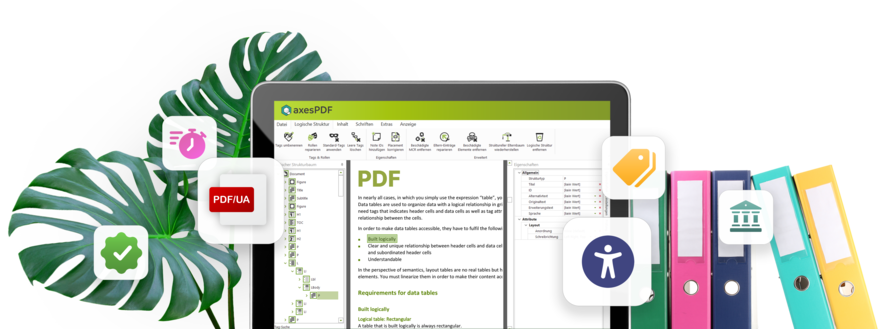
Was unsere Kunden zu axesPDF meinen
Jan Hellbusch 2bweb.de
»PDF hat mit dem PDF/UA-Standard eine Renaissance erfahren. Nicht nur fühlen sich PDF-Dateien immer mehr wie Webseiten an, wenn sie mit Screenreadern gelesen werden, es gibt mittlerweile auch Tools wie axesPDF, die die barrierefreie Gestaltung mit vertretbarem Aufwand erzielen lassen.«
Chad Chelius "Chax Chat"-Podcast
»axesPDF erspart mir so viel Zeit! Allein die Möglichkeit, meine Tags mit axesPDF aufzuwerten… Wenn ich jetzt ein PDF erstelle, kann ich die Tags mit axesPDF korrigieren. Es ist dadurch viel einfacher für mich, durch den Tag-Baum zu gehen. Es dauert nur 10 Sekunden! Und ich staune jedesmal.«
PDF/UA-Fehler finden – und gleich beheben
Das Prüfen auf PDF/UA wird zum Kinderspiel. Der strukturierte und interaktive Bericht zeigt das Ergebnis aller 89 maschinell prüfbaren Fehlerbedingungen in einer Zusammenfassung. Er ist der ideale Ausgangspunkt, um Barrieren zu finden und direkt zu beheben.
Fehler sofort lokalisieren
Barrieren sind nicht auf den ersten Blick ersichtlich. Hier hilft der interaktive Prüfbericht: Wähle einfach einen gefunden Fehler aus und erkenne sofort im Tag-Baum und in der Dokumentansicht, wo sich der Fehler genau befindet.
Der Clou:
- Du bist sofort startklar: Der betreffende Tag ist bereits aktiv und bereit, bearbeitet zu werden.
- Du hast den Überblick: Du hast immer alle drei Ansichten parat: den Logischen Strukturbaum, die Dokumentansicht und die Prüfergebnisse.
- Du hast kurze Wege: Schaltflächen oder Funktionen zum Beheben sind in der Regel direkt verfügbar oder einen Klick entfernt.
Tags einfach selektieren
Du willst zu einem bestimmten Inhaltselement den dazugehörigen Tag angezeigt bekommen? Ein Kinderspiel! Denn du kannst dir einen Tag direkt von der Dokumentenansicht aus anzeigen lassen.
Selektiere einfach ein Inhaltselement und nutze das Kontextmenü, um zu entscheiden, welcher Tag in der Ansicht »Logische Struktur« aktiv sein soll. Du kannst wählen zwischen:
- »Document« als oberster Ebene
- Elterntags
- Kindertags
In Logischer Struktur suchen
So ein Tag-Baum kann manchmal ziemlich unübersichtlich sein. Da hilft dir unsere Tag-Suche: Gib einfach ein, welchen Tag du suchst und sofort zeigt dir axesPDF die entsprechenden Stellen im Tag-Baum und in der Dokumentansicht.
axesPDF bietet noch eine weitere schnelle Navigiermöglichkeit: über Tastaturkürzel kannst du von einem Tag zum nächsten des gleichen Typs springen. Das ist superpraktisch, wenn du alle Tags eines bestimmten Typs bearbeiten musst.
Übrigens: Du kannst auch mehrere Tags auf einmal selektieren und in einem Aufwasch bearbeiten.
Unicode-Fehler beheben
Unicode-Fehler sind kein K.o.-Kriterium mehr. Jetzt hast du mit Hilfe eines leicht zu bedienenden Editors die volle Kontrolle über das Mapping. Damit kannst du alle Unicode-Fehler in deinem Dokument beheben:
- Fehlende Zuordnungen: axesPDF hebt diese in der Liste der Schriften und ebenso in der Übersicht der jeweils vorhandenen Zeichen hervor. Gib einfach das richtige Unicode-Zeichen ein. Fertig!
- Falsche Zuordnungen: In axesPDF entdeckst du fehlerhaft zugeordnete Zeichen in der Screenreader-Vorschau. Über »Zeichen suchen« kannst du im Unicode-Editor nach einem ganz bestimmten Zeichen suchen und das Mapping korrigieren.
Screenreader-Vorschau
Für eine schnelle Sichtprüfung ist die Screenreader-Vorschau ein unverzichtbares Werkzeug, denn nicht alle Anforderungen sind maschinell prüfbar.
Die Screenreader-Vorschau zeigt dir alle Inhalte und die Reihenfolge an, in der eine assistive Technologie wie beispielsweise ein Screenreader das PDF vorlesen oder darstellen würde.
Anhand dieser vereinfachten Strukturansicht kannst du erkennen:
- Sind alle relevanten Inhalte getaggt?
- Ist die logische Inhaltsreihenfolge korrekt?
- Sind jeweils die richtigen Tags eingesetzt, um die unterschiedlichen Inhaltselemente angemessen zu markieren?
- Sind alle Zeichen korrekt dargestellt?
- Und vieles mehr …
Frei kombinierbare Ansichten
Das axesPDF-Dashboard ist beliebig konfigurierbar und ermöglicht dir, die jeweils passende Ansicht zu finden, die dir am schnellsten weiterhilft.
Für Diagnose und Bearbeitung stehen dir verschiedene Ansichten frei kombinierbar zur Verfügung:
- Logischer Strukturbaum
- Dokumentansicht
- Tag-Eigenschaften mit allen Attributen (kontextsensitiv)
- Interaktiver Prüfbericht
- Dokumenteinstellungen
- Rollenzuordnungen
- Verknüpfungsziele
Tags erstellen und bearbeiten
Seit axesPDF 2 stehen dir auch erweiterte Tag-Bearbeitungen zur Verfügung, die dein Arbeiten noch produktiver machen:
- Neue Tags erstellen
- Tags verschieben
- Tags löschen – entweder den Tag mit dem gesamten Inhalt oder nur den obersten Tag
- Mehrere Tags in einem neuen Container zusammenführen
- Content neu zuordnen
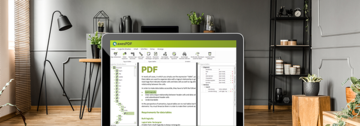
Willst du noch mehr wissen?
Wenn du im Detail wissen möchtest, welche Funktionen axesPDF aufweist, dann lohnt sich ein Blick in unseren QuickStart Guide.
Schaltflächen zum Beheben von
PDF/UA-Problemen – eine Auswahl
Tags umbenennen
Alle Tags desselben Namens über das gesamte Dokument in einem Schritt umbenennen.
Leere Tags löschen
Den Tagbaum schlank halten und säubern, indem du alle leeren Tags auf einen Streich löschst.
Note IDs hinzufügen
Zu jedem Note-Tag im Dokument in Sekundenschnelle eine eindeutige ID hinzufügen.
Placement korrigieren
Falsch gesetzte Placement-Attribute bei Figure-, Form-, Formula- oder Note-Tags in einem Rutsch korrigieren.
Logische Struktur entfernen
Den kompletten Tag-Baum rückstandsfrei löschen, um eine saubere Grundlage für das manuelle Taggen zu erhalten.
Nicht-getaggten Inhalt als Artefakt markieren
Jedes Element in deinem Dokument, das noch keinen Tag aufweist, als Artefakt kennzeichnen.
Leerzeichen einfügen
Fehlende Leerzeichen zwischen Wörtern einfügen auf Basis benutzerdefinierter Einstellungen.
Sprachzuweisungen entfernen
Spracheinstellungen für Tags oder Marked-Content-Elemente löschen – für ausgewählte oder alle Tagtypen.
PDF/UA-Kennung hinzufügen
PDF/UA-konforme Dokumente schnell und einfach mit dem erforderlichem Identifier versehen.
Contents-Eintrag von Link-Anmerkungen füllen
In einem Schritt alternative Beschreibungen zu jeder Link-Anmerkung in deinem Dokument hinzufügen.
Lesezeichen hinzufügen
Ausgehend von der Überschriftenstruktur in deinem Dokument verschachtelte Lesezeichen erstellen und sogar noch das Aussehen festlegen.
Ziele erstellen
Im Dokument Verknüpfungsziele anlegen, die auf Seiten, Überschriften und/oder anderen Tags basieren. Damit lassen sich spielend interne barrierefreie Links erstellen.
Schnell und einfach
PDF-Dokumente gründlich prüfen und PDF/UA-Fehler sofort beheben
– axesPDF ist ein Tool, das genau hierfür entwickelt wurde.
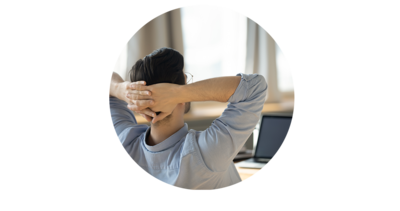
Finden und beheben mit wenigen Klicks
axesPDF versetzt dich in die Lage, mehr als 50 sonst nur schwer zu reparierende Fehlerarten bei PDF/UA zu beheben – eine massive Zeitersparnis für dich!
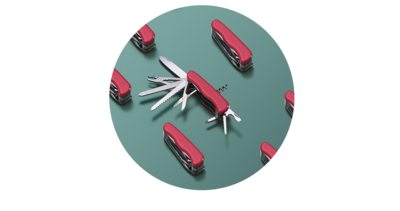
Alles in einer Ansicht
Mit dem axesPDF-Dashboard behältst du alles im Blick: das Dokument selbst, den Tag-Baum, die Prüfungsergebnisse, die Tag-Eigenschaften und weitere detaillierte Daten.

Den Prüfprozess vereinfachen
Das Prüfen auf PDF/UA wird ganz einfach. Der strukturierte Prüfbericht zeigt das Ergebnis aller 89 maschinell prüfbaren Fehlerbedingungen in einer Zusammenfassung.
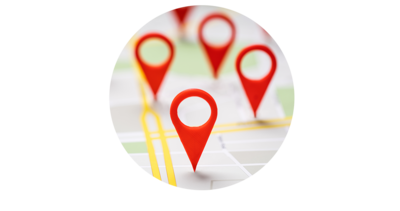
Ort eines Fehlers bestimmen
Der interaktive Prüfbericht hilft dir, Barrieren in deinem Dokument zu lokaliseren: das gemeldete Probleme führt dich direkt zur richtigen Stelle im Dokument und im Tag-Baum.

axes4 Newsletter
Alles was du wissen musst zur PDF-Barrierefreiheit:
Praxistipps, Insiderwissen und Erfahrungsberichte
